轻松搞定 WPS PPT 双面打印!详细教程在此
WPS 演示文稿中的双面打印功能对于许多用户来说,是一个实用但又不太熟悉的操作,学会手动双面打印幻灯片,能为工作和学习带来极大的便利。
要实现 WPS PPT 的双面打印,首先得打开需要打印的演示文稿,在页面上方的菜单栏中找到“文件”选项,点击之后会出现一系列的操作命令。

在弹出的菜单中选择“打印”选项,会弹出一个打印设置的窗口,在这个窗口中可以对打印的各项参数进行设置。
在打印设置窗口中,找到“打印范围”选项,这里可以选择打印全部幻灯片,或者指定打印某几页。
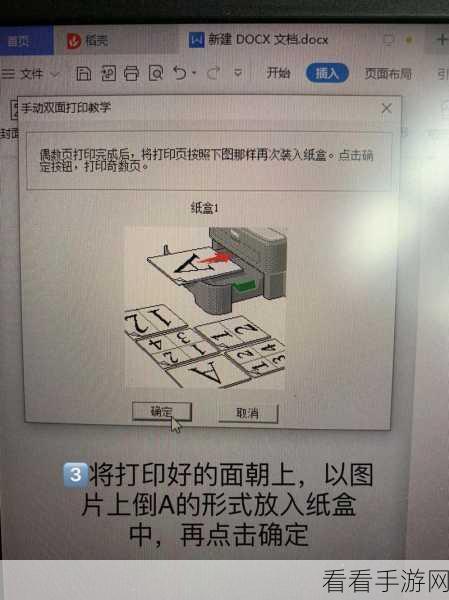
重点关注“打印方式”这一选项,要选择“手动双面打印”。
选择好手动双面打印后,还可以根据需要设置打印的份数、纸张大小、打印质量等参数。
设置完成后,点击“打印”按钮,打印机就会先打印出奇数页,打印完成后,按照打印机的提示,将已经打印好的纸张翻面放入纸盒,再次点击打印,就可以完成双面打印了。
需要注意的是,不同型号的打印机在操作上可能会有细微的差别,但总体的设置思路是一致的,在实际操作过程中,如果遇到问题,可以查看打印机的说明书或者在网上搜索相关的解决办法。
本文参考了 WPS 官方文档和部分用户的实践经验,旨在为广大用户提供一个清晰明了的操作指南,帮助大家轻松掌握 WPS PPT 双面打印的方法。
